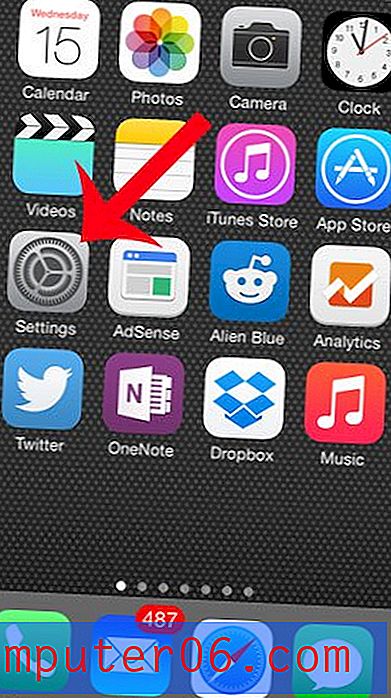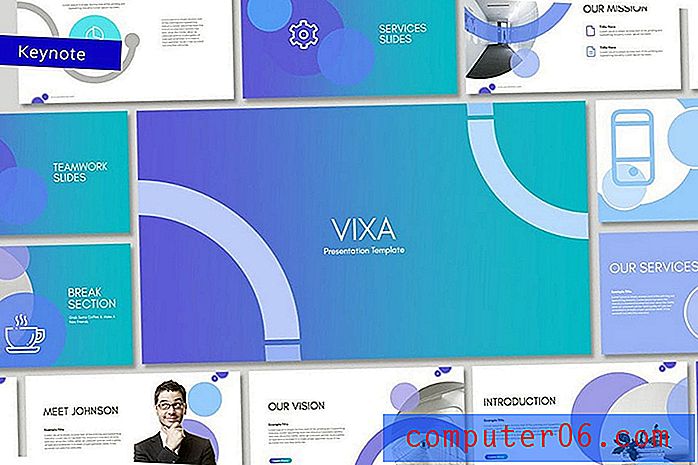Cómo ocultar las barras de desplazamiento en Excel 2010
Cuando su hoja de cálculo de Excel comience a llenar más que las celdas visibles en su pantalla, necesitará una forma de ver las celdas que están ocultas a la vista. Puede hacerlo navegando de una celda a otra con las flechas de su teclado, o utilizando las barras de desplazamiento vertical y horizontal en el lado derecho e inferior de su ventana de Excel, respectivamente.
Sin embargo, si las barras de desplazamiento le crean problemas al usar Excel, pueden ocultarse de la vista. La configuración para hacerlo se encuentra en la ventana Opciones de Excel. Nuestro tutorial a continuación le mostrará cómo ubicar la configuración para que pueda hacer este ajuste.
Ocultar las barras de desplazamiento horizontal y vertical en Excel 2010
Los pasos de este artículo le mostrarán cómo ocultar las barras de desplazamiento horizontal y vertical en su libro de Excel. Sin embargo, hay una configuración para cada barra de desplazamiento individual, por lo que puede elegir ocultar una y mostrar la otra. Esta configuración solo se aplicará al libro que está abierto actualmente. Si cierra ese libro de trabajo y abre otro, por ejemplo, las barras de desplazamiento estarán visibles en el nuevo libro de trabajo.
Como punto de referencia, las barras de desplazamiento que eliminaremos son las identificadas en la imagen a continuación.

Paso 1: abra su libro de trabajo en Excel 2010.
Paso 2: haz clic en la pestaña Archivo en la esquina superior izquierda de la ventana.
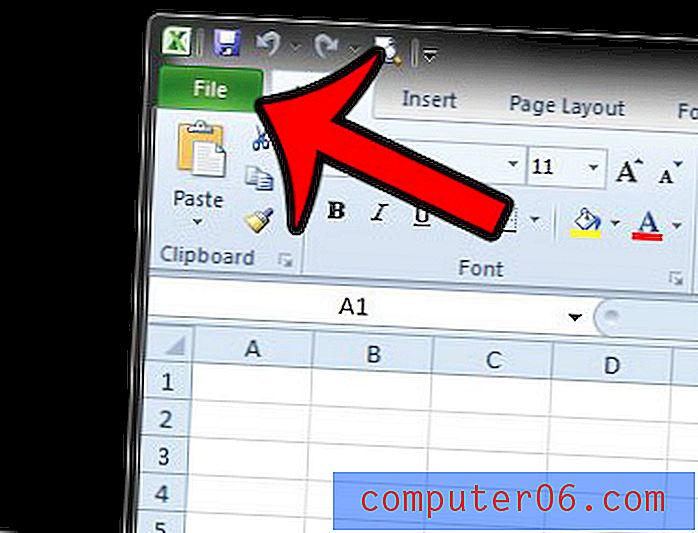
Paso 3: haga clic en Opciones en la parte inferior de la columna en el lado izquierdo de la ventana. Esto abre una nueva ventana llamada Opciones de Excel .
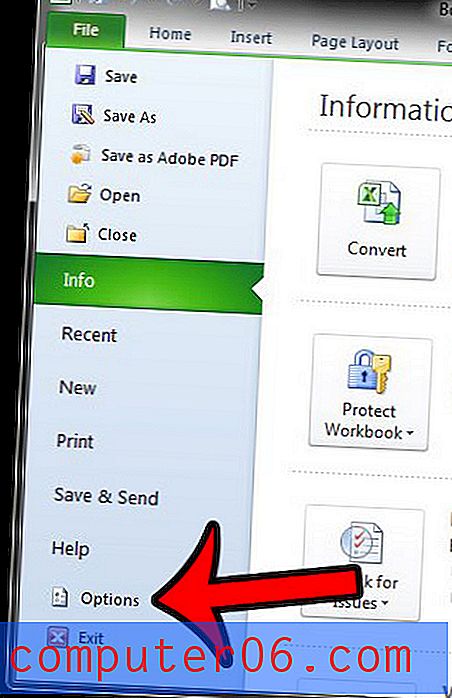
Paso 4: haga clic en Avanzado en la columna en el lado izquierdo de la ventana Opciones de Excel .
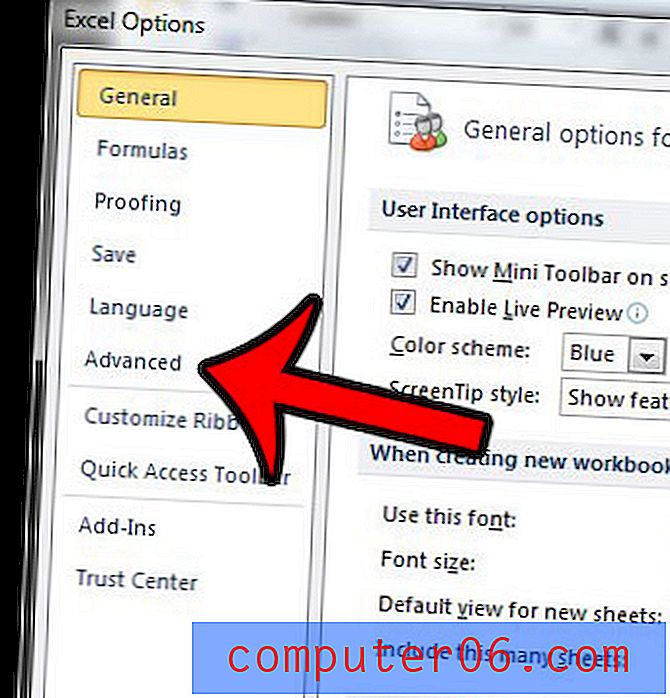
Paso 5: desplácese hacia abajo hasta la sección Mostrar opciones para este libro de trabajo, luego desmarque la casilla a la izquierda de Mostrar barra de desplazamiento horizontal y Mostrar barra de desplazamiento vertical para ocultar cada una de las barras de desplazamiento respectivas. Si ambas casillas no están marcadas, como en la imagen a continuación, ninguna de las barras de desplazamiento se mostrará en su libro.
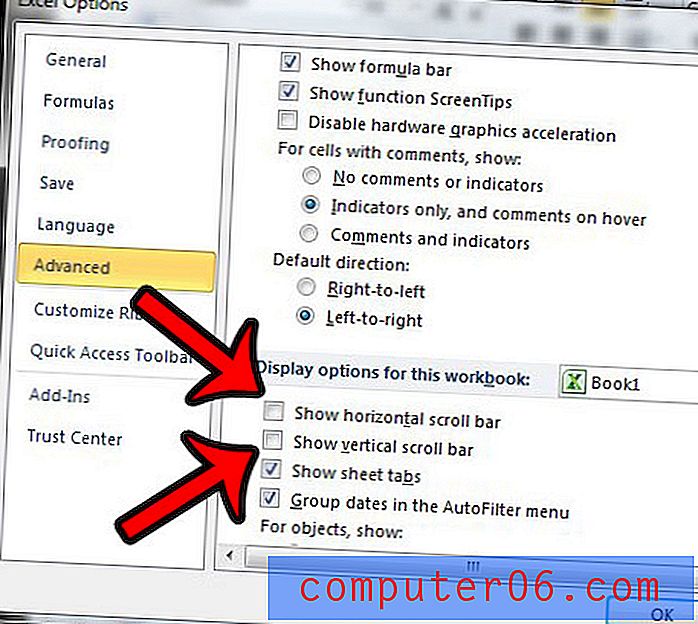
Paso 6: haga clic en el botón Aceptar en la parte inferior de la ventana para aplicar estos cambios.
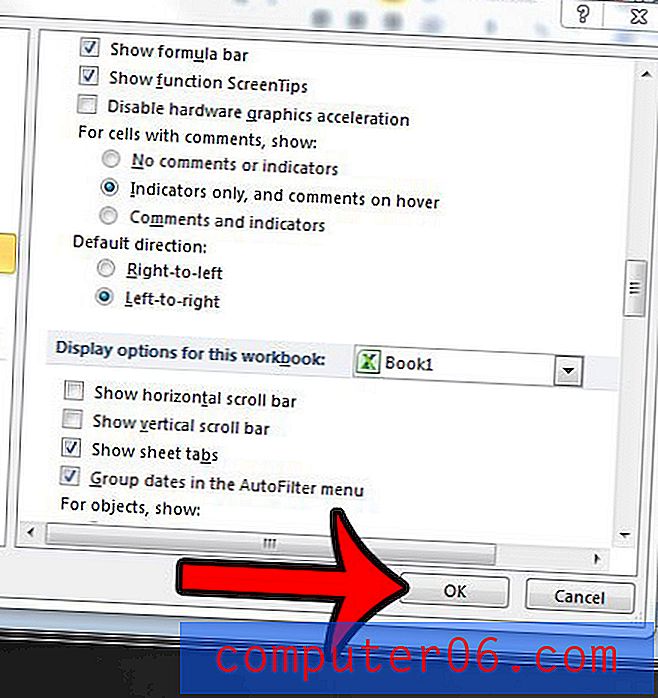
Si está ocultando las barras de desplazamiento porque desea poder ver una fila o columna adicional, entonces también puede considerar ocultar las pestañas de las hojas. La opción se encuentra justo debajo de las opciones para ocultar las barras de desplazamiento. Simplemente desmarque la opción Mostrar pestañas de hoja para comenzar a ocultarlas también.
¿Su hoja de cálculo de Excel se imprime en varias páginas, pero debe ajustarla en una? Este artículo le mostrará cómo ajustar la configuración de impresión en Excel y forzar que todas sus columnas encajen en una página.